Word备份文件在哪里设置?本文告诉您!
如果你还不知道Word备份文件在哪里设置?请立刻阅读本文来学会设置自动备份,以此保护你重要文件的安全。
备份是确保数据安全和完整性的重要措施,尤其对于使用Word等文档处理软件创建和存储的文件而言。以下是备份的重要性:
防止数据丢失:硬件故障、病毒攻击、意外删除或其他不可预测的事件都可能导致数据丢失。定期备份可以确保即使遇到这些情况,重要的Word文件也能恢复。
保护敏感信息:备份可以保护重要和敏感的信息免受丢失或损坏。对于企业来说,这尤其重要,因为这些数据可能包含客户信息、商业机密或其他关键内容。
版本控制:通过备份,不仅可以保存最新的文件版本,还可以保留不同时间点的文档版本。这对于跟踪更改或恢复到特定版本非常有用。
恢复误操作:人们有时会意外地覆盖或删除文件。备份可以在这种情况下提供恢复的机会,避免工作成果的丢失。
节省时间和成本:在数据丢失后重新创建丢失的文件可能非常耗时且昂贵。备份可以快速恢复文件,节省时间和资源。
在Microsoft Word中,虽然没有直接的“备份”功能,但您可以通过设置“自动恢复”文件和手动保存来保护您的工作。以下是如何设置这些功能的方法:
若要开启该该功能,请先打开word,然后点击左侧“文件”,再点击下方的“选项”,然后在新弹出的“word选项”窗口中点击“保存”,在图示位置勾选“保存自动恢复信息时间间隔”和“如果我没保存关闭,请保留上次自动恢复的版本”,再点击“确定”即可。
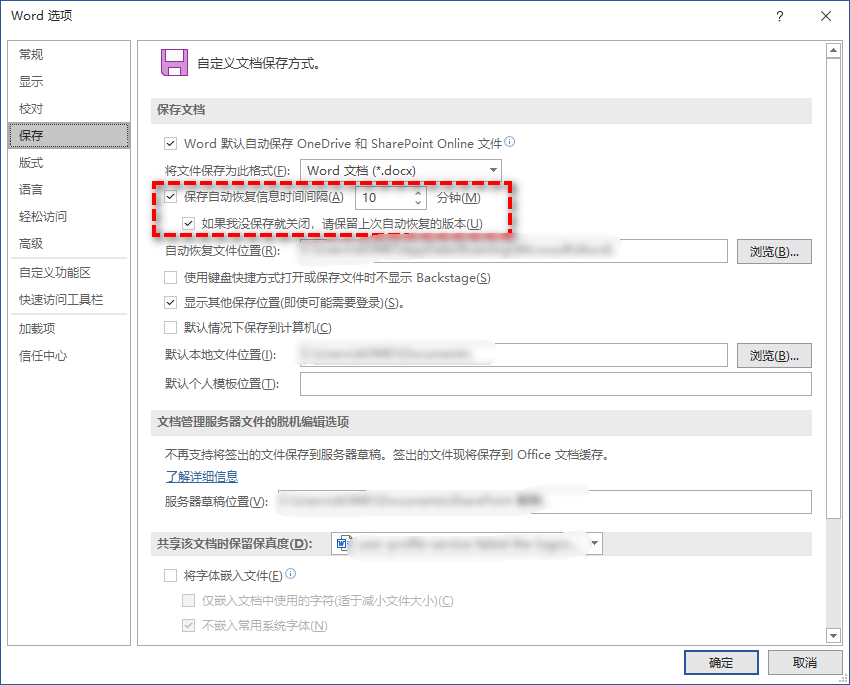
接下来你需要设置在保存时让word自动创建备份。
打开word,然后点击左侧“文件”,然后选择下方的“选项”,在新弹出的“word选项”窗口中,点击“高级”,在右侧向下滚动找到“保存”,然后勾选“创建备份副本”,点击“确定”,关闭即可。
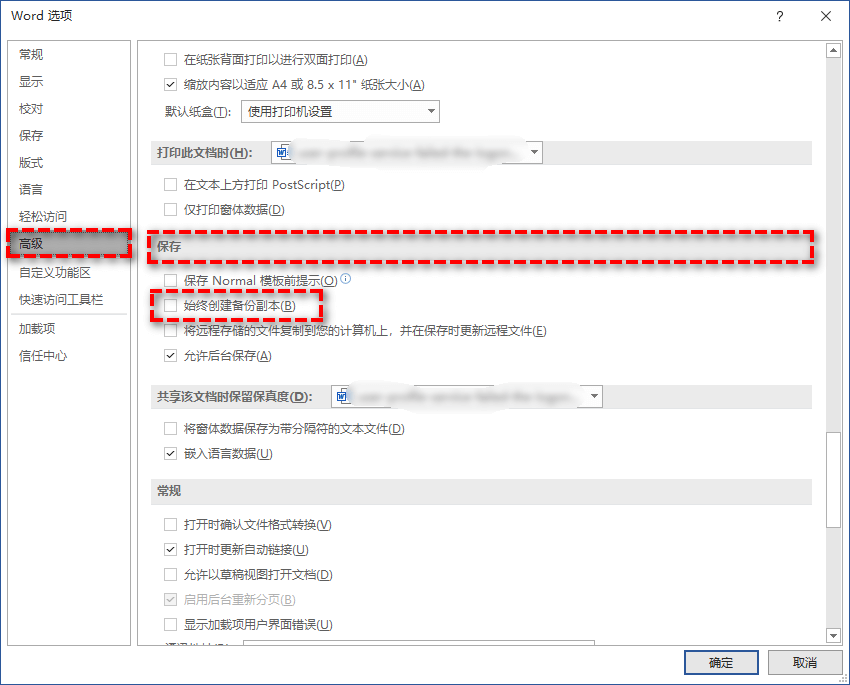
步骤1. 打开傲梅轻松备份,在主页面“备份”选项中选择“文件备份”。
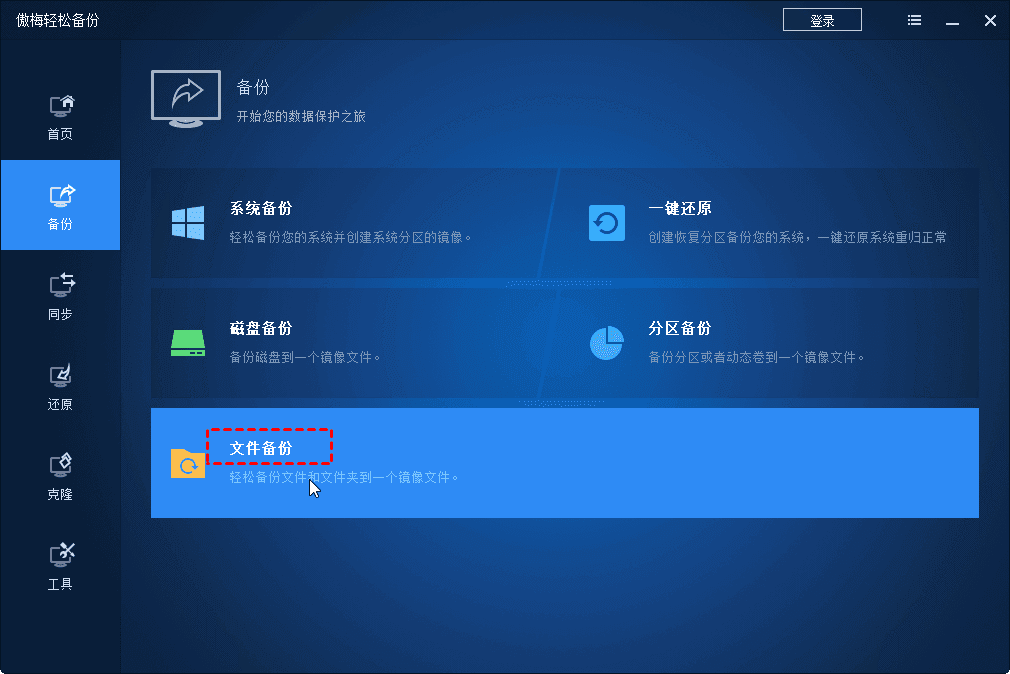
步骤2. 点击“添加目录”,选择您要备份的文件夹及文件夹里的子目录。点击“确定”。
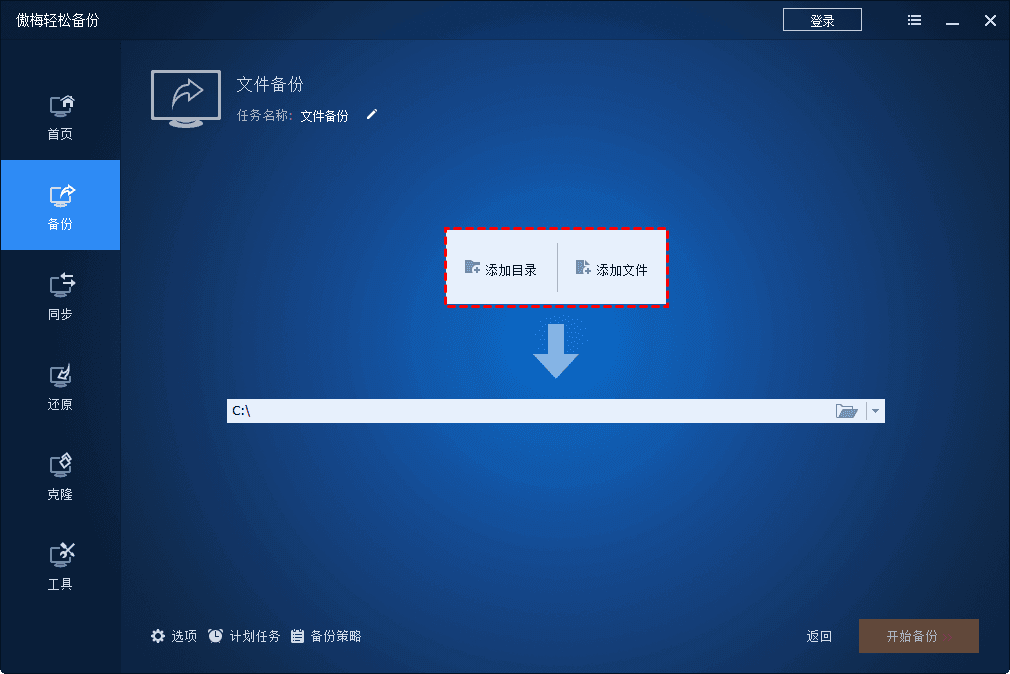
提示:在选择一个文件夹后,可以点击“+添加目录”继续添加多个文件夹。
步骤3. 文件、文件夹自动备份比较重要的一步是设置时间周期,点击下方的“计划任务”设置开启文件夹定时备份的时间。
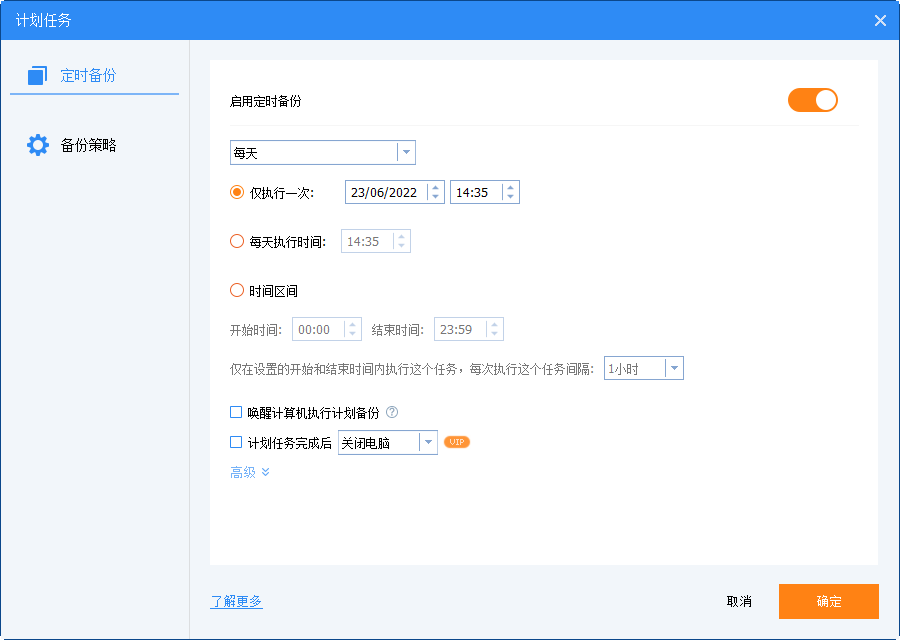
步骤4. 这里以每周定时备份文件夹作为参考如:每周星期一的11:00执行备份,到了这个时间点为您自动备份文件/文件夹,操作之后请检查提示是否是您设定的参数。然后点击“确定”。
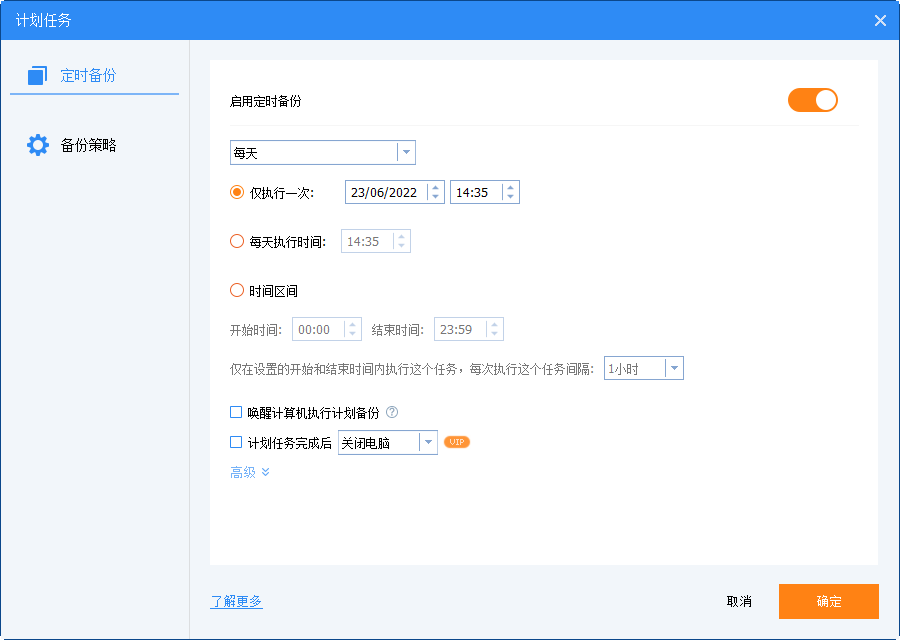
注意:
• 您也可以根据自己需要选择每天、每周、每月、触发事件和USB插入进行文件、文件夹自动备份,后两个功能也需要到高级版本才可享受。
• 在“高级”选项中,软件把每次定时的备份默认为增量备份,以便于能够更好地节约您磁盘储存空间。您也可以根据自己意愿选择差异备份、完全备份这两个选项。
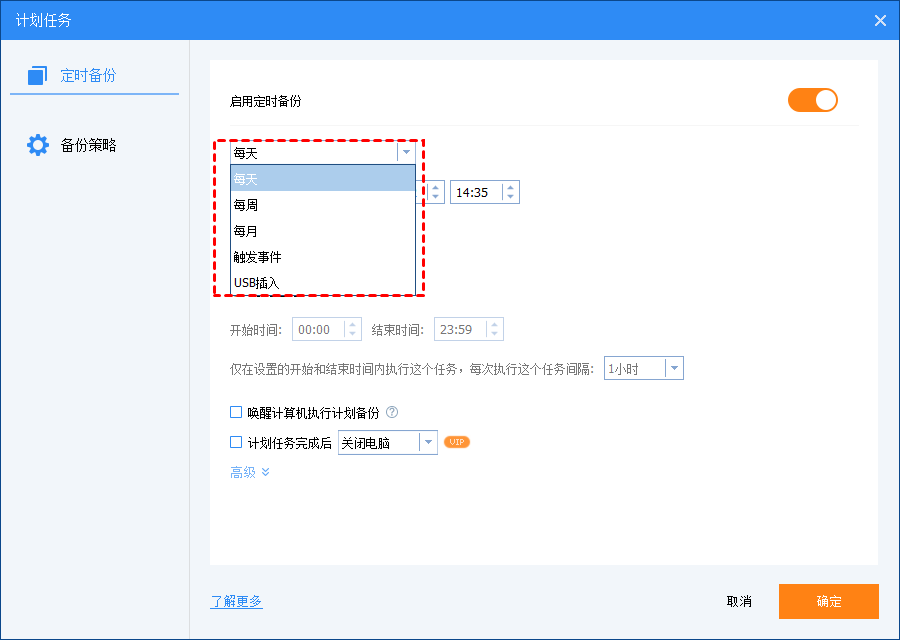
步骤5. 单击“开始备份”来开启自动备份文件。以后您不用手动执行备份,傲梅轻松备份能帮助您定时备份文件夹。
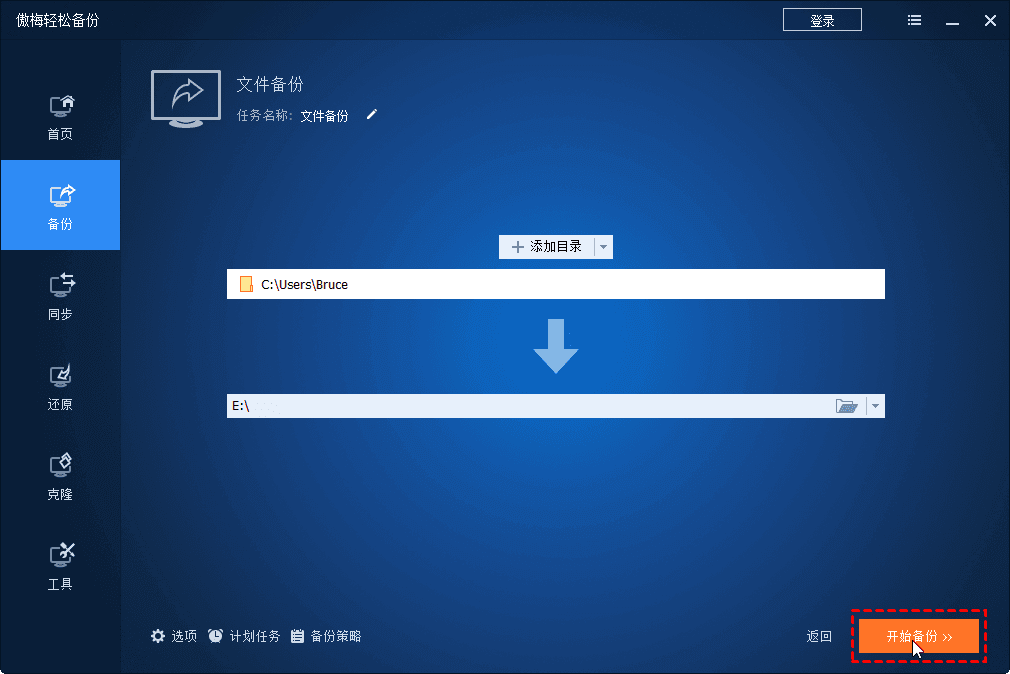
以上便是Word备份文件在哪问题的解决方法。使用傲梅轻松备份更加安全,该软件操作非常简单,跟着教程点几下鼠标可以完成备份。除备份还原外,该软件还可以将系统克隆到新硬盘。面对这样一款好用的软件你还在犹豫什么?快点击下方链接下载体验吧!